Welches Microsoft 365 Business-Produkt oder welche Lizenz habe ich?
Es gibt mehrere Pläne für Microsoft 365 für Unternehmen, aus denen Sie oder Ihre Organisation auswählen können, wenn Sie sich für einen der Clouddienste von Microsoft anmelden. Nachdem sich Ihre Organisation für Microsoft 365 registriert hat, kann der Administrator jedem Benutzerkonto unterschiedliche Microsoft 365-Lizenzen zuweisen. Die verschiedenen Lizenzen beinhalten unterschiedliche Dienste, wie z. B. SharePoint in Microsoft 365 und Skype for Business Online. Sehen Sie sich die verschiedenen Pläne für Office 365 für Unternehmen an.
Hinweis: Dieses Thema gilt für Microsoft 365 for Business. Wenn Sie ein Office Home- Produkt haben und suchen, wo Sie Microsoft 365 installieren können, finden Sie weitere Informationen unter Installieren oder Neuinstallieren von Office auf einem PC oder Mac . Um zu sehen, für welche Office Home- Produkte Sie eine Lizenz haben, melden Sie sich mit Ihrem Microsoft-Konto bei Dienste und Abonnements an.
Wenn in Microsoft 365 ein Problem auftritt – Sie können beispielsweise Microsoft 365 nicht auf einem Gerät verwenden oder installieren –, kann es sein, dass Sie nicht über die erforderliche Lizenz verfügen, die diesen Dienst aktiviert, oder dass Sie kein Abonnement dafür haben enthält die Desktop-Anwendungen, die installiert werden müssen. Um dies zu beheben, können Sie sich an Ihren Administrator oder IT-Mitarbeiter wenden, um Hilfe zu erhalten, oder wenn Sie der Administrator sind, können Sie die Lizenz selbst hinzufügen.

Wenn Sie in einer Organisation arbeiten, die Office 365 for Business verwendet, verwenden Sie die folgenden Schritte, um herauszufinden, welches Microsoft 365 for Business-Produkt oder welche Lizenz Sie haben. Wenn Sie ein Administrator sind und wissen möchten, welche Microsoft 365-Abonnements für Ihre Organisation erworben wurden, befolgen Sie die Schritte unter Welches Office 365 Business-Abonnement habe ich? stattdessen.
Wählen Sie direkt darunter Ihren Office 365-Plan aus und führen Sie dann die folgenden Schritte aus:
- Wählen Sie Ihren Office 365-Plan aus
- Büro 365
- Office 365 betrieben von 21 Vianet (China)
- Office 365 Deutschland
Melden Sie sich mit Ihrem Geschäfts-, Schul- oder Unikonto unter www.office.com/signin an.
Klicken Sie auf Einstellungen und wählen Sie dann unter Meine App-Einstellungen die Option Office 365 aus.

Wählen Sie auf der Seite Mein Konto die Option Abonnements aus.
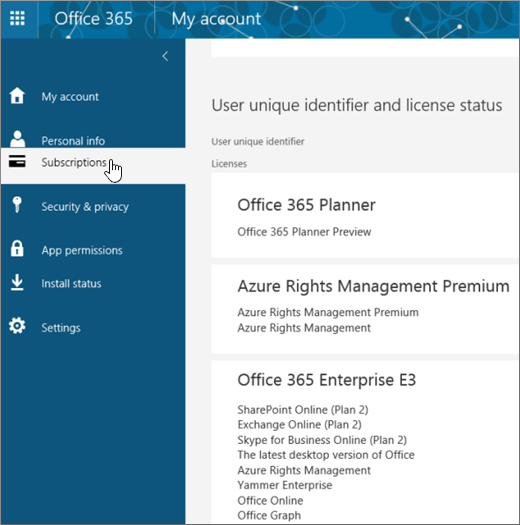
Sie sehen die Dienste, für deren Nutzung Sie lizenziert sind, z. B. die neueste Desktopversion von Microsoft 365, SharePoint in Microsoft 365 oder OneDrive für den Arbeitsplatz oder die Schule/Universität und Exchange Online.
Sie sehen auch die Version des von Ihnen verwendeten Dienstes, z. B. Plan 1 oder Plan 2 .
Tipp: Die neueste Desktop-Version von Office bedeutet, dass Sie ein Microsoft 365-Abonnement mit Word, Excel, PowerPoint und anderen erhalten. SharePoint Online bedeutet, dass Sie OneDrive für Arbeit oder Schule und Teamwebsites erhalten. Und Exchange Online bedeutet, dass Sie E-Mails erhalten.
Melden Sie sich mit Ihrem Geschäfts-, Schul- oder Unikonto unter login.partner.microsoftonline.cn an.
Klicken Sie auf Einstellungen und wählen Sie dann unter Meine App-Einstellungen die Option Office 365 aus.

Wählen Sie auf der Seite Mein Konto die Option Abonnements aus.
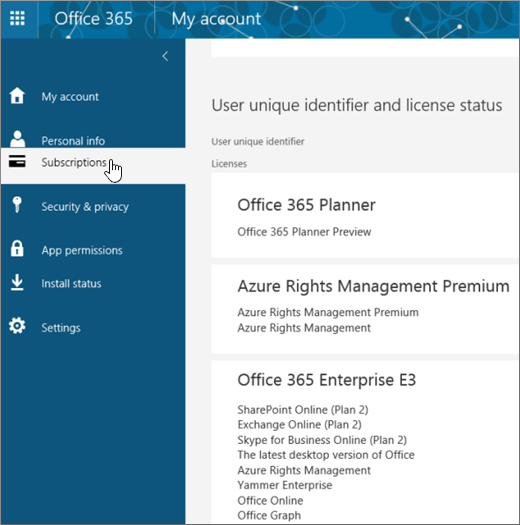
Sie sehen die Dienste, für deren Nutzung Sie lizenziert sind, z. B. die neueste Desktopversion von Microsoft 365, SharePoint in Microsoft 365 oder OneDrive für den Arbeitsplatz oder die Schule/Universität und Exchange Online.
Sie sehen auch die Version des von Ihnen verwendeten Dienstes, z. B. Plan 1 oder Plan 2 .
Tipp: Die neueste Desktop-Version von Office bedeutet, dass Sie ein Microsoft 365-Abonnement mit Word, Excel, PowerPoint und anderen erhalten. SharePoint Online bedeutet, dass Sie OneDrive für Arbeit oder Schule und Teamwebsites erhalten. Und Exchange Online bedeutet, dass Sie E-Mails erhalten.
Melden Sie sich mit Ihrem Arbeits- oder Schulkonto unter portal.office.de an.
Klicken Sie auf Einstellungen und wählen Sie dann unter Meine App-Einstellungen die Option Office 365 aus.

Wählen Sie auf der Seite Mein Konto die Option Abonnements aus.
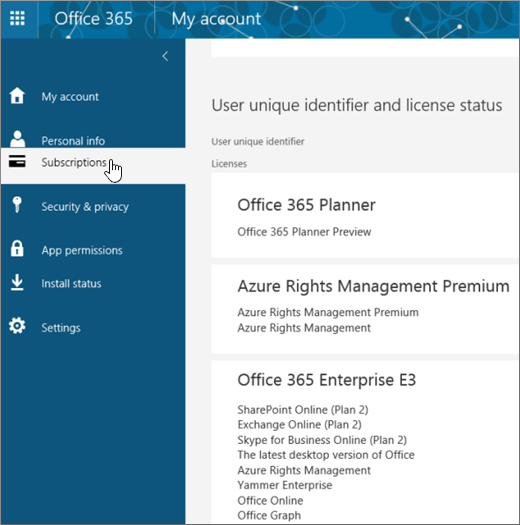
Sie sehen die Dienste, für deren Nutzung Sie lizenziert sind, z. B. die neueste Desktopversion von Microsoft 365, SharePoint in Microsoft 365 oder OneDrive für den Arbeitsplatz oder die Schule/Universität und Exchange Online.
Sie sehen auch die Version des von Ihnen verwendeten Dienstes, z. B. Plan 1 oder Plan 2 .
Tipp: Die neueste Desktop-Version von Office bedeutet, dass Sie ein Microsoft 365-Abonnement mit Word, Excel, PowerPoint und anderen erhalten. SharePoint Online bedeutet, dass Sie OneDrive für Arbeit oder Schule und Teamwebsites erhalten. Und Exchange Online bedeutet, dass Sie E-Mails erhalten.
Viele Dinge können passieren, wenn Sie nicht über das erforderliche Microsoft 365 for Business-Produkt oder die erforderliche Lizenz verfügen. Hier sind einige Beispiele:
Sie versuchen, Microsoft 365 von Microsoft 365 auf Ihrem PC zu installieren, stellen jedoch fest, dass es keine Installationsschaltfläche gibt.
Sie versuchen, Word für das Web, Excel für das Web oder andere Microsoft 365 für die Webprodukte zu verwenden, und landen auf der Seite mit den Microsoft 365-Einstellungen, die anzeigt, dass Sie nicht über die erforderliche Lizenz verfügen.
Sie versuchen, sich bei OneDrive für den Arbeitsplatz oder die Schule/Universität anzumelden, können aber nicht auf die Website zugreifen oder erhalten eine Fehlermeldung.
Sie versuchen, Office für iPad aus dem Apple App Store zu installieren, und erhalten eine Fehlermeldung, dass Ihr Abonnement nicht zur Verwendung der App berechtigt ist.
Sie versuchen, Office für iPad zu verwenden, und stellen fest, dass Microsoft 365-Apps wie Word, Excel und PowerPoint im schreibgeschützten oder Ansichtsmodus sind.
Tipp: Weitere Informationen zu Problemen im Zusammenhang mit der Installation von Microsoft 365 finden Sie unter Problembehandlung bei der Installation von Office .
Wenn Sie nicht über das benötigte Produkt oder die benötigte Lizenz verfügen, wenden Sie sich an Ihren Microsoft 365-Administrator oder IT-Mitarbeiter, um Hilfe beim Erwerb dieser Lizenz oder bei der Suche nach einer Alternative zu erhalten.
Wenn Sie der Administrator sind, können Sie die Lizenz auch selbst hinzufügen. Siehe Kaufen von Lizenzen für Ihr Office 365 for Business-Abonnement und Zuweisen von Lizenzen zu Benutzern in Office 365 for Business .
In einigen Fällen muss ein Administrator möglicherweise einen Microsoft 365-Plan hinzufügen oder Sie zu einem Microsoft 365-Plan wechseln, der die von Ihnen benötigten Dienste enthält. Siehe Wechseln zu einem anderen Office 365 Business-Plan .
Erfahren Sie mehr über die verschiedenen Office 365 for Business-Pläne, die Ihrer Organisation zur Verfügung stehen.
No comments:
Post a Comment